Consejos de Privacidad
Guías prácticas para proteger tu información personal en todos tus dispositivos
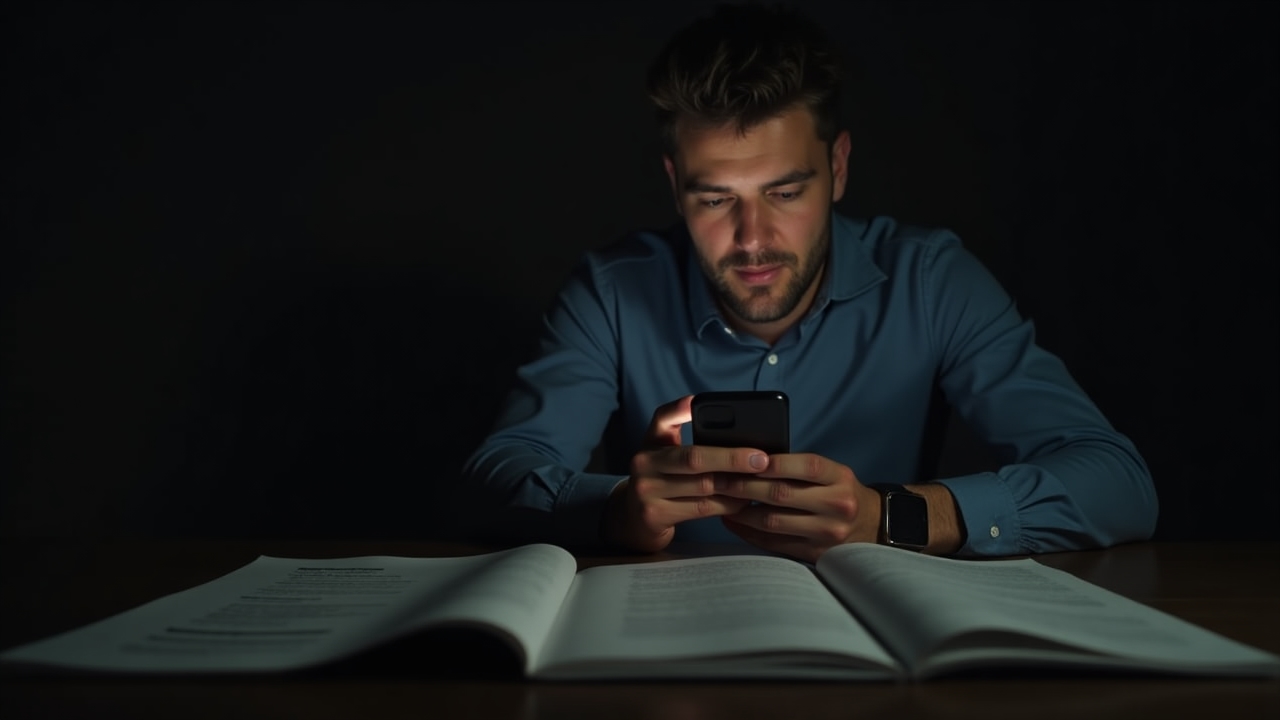
Principios Generales de Privacidad
Minimización de datos
Comparte solo la información necesaria. Antes de proporcionar datos personales, pregúntate si es realmente necesario y qué uso se le dará. Muchos servicios solicitan más información de la que realmente necesitan.
Actualizaciones regulares
Mantén tus dispositivos y aplicaciones actualizados. Las actualizaciones de seguridad corrigen vulnerabilidades que podrían ser explotadas para acceder a tus datos personales.
Gestión de contraseñas
Utiliza contraseñas únicas y robustas para cada servicio. Considera usar un gestor de contraseñas para generarlas y almacenarlas de forma segura. Activa la autenticación de dos factores cuando sea posible.
Revisión de permisos
Revisa regularmente los permisos que has concedido a aplicaciones y servicios. Muchas apps solicitan acceso a datos que no necesitan para funcionar correctamente.
Redes seguras
Ten cuidado con las redes WiFi públicas. Evita acceder a información sensible o iniciar sesión en cuentas importantes cuando estés conectado a redes no seguras.
Eliminación de datos
Borra regularmente datos que ya no necesitas y elimina cuentas que no utilizas. Muchos servicios mantienen tus datos indefinidamente si no los eliminas explícitamente.
Configuración de Privacidad en iOS
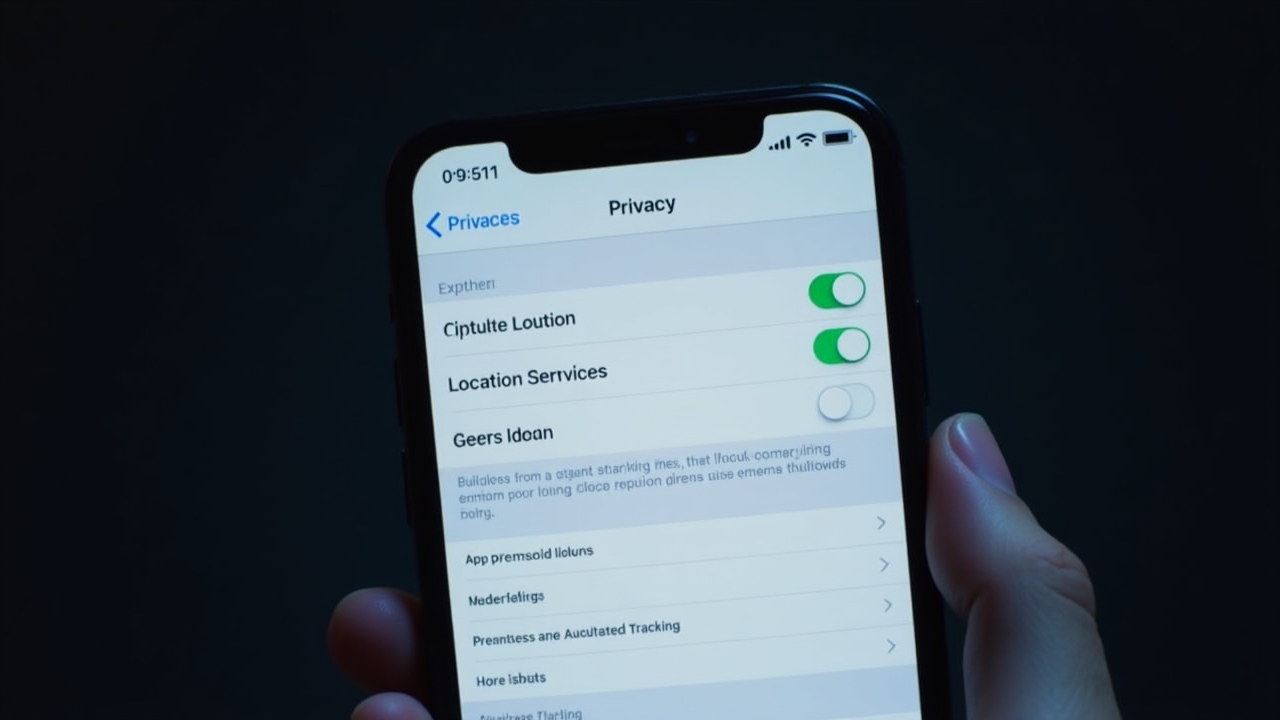
Pasos esenciales para proteger tu iPhone o iPad
Revisa los permisos de aplicaciones
Ve a Ajustes > Privacidad para ver y modificar qué aplicaciones tienen acceso a tu ubicación, contactos, cámara, micrófono y más.
Configura la ubicación
En Ajustes > Privacidad > Servicios de Localización, configura cada app para usar la ubicación "Nunca", "Preguntar la próxima vez" o "Al usar la app".
Limita el rastreo publicitario
Ve a Ajustes > Privacidad > Seguimiento y desactiva "Permitir que las apps soliciten seguimiento".
Revisa la analítica y mejoras
En Ajustes > Privacidad > Análisis y mejoras, desactiva las opciones que no desees compartir con Apple.
Configura Face ID / Touch ID
Ve a Ajustes > Face ID y código (o Touch ID y código) para gestionar qué apps pueden usar la autenticación biométrica.
Configuración de Privacidad en Android
Protege tu información en dispositivos Android
Revisa los permisos de aplicaciones
Ve a Ajustes > Aplicaciones > Administrar aplicaciones, selecciona cada app y revisa sus permisos en la sección "Permisos".
Configura la ubicación
Ve a Ajustes > Ubicación para gestionar qué apps pueden acceder a tu ubicación y en qué momento.
Desactiva la personalización de anuncios
Ve a Ajustes > Google > Anuncios y activa "Inhabilitar personalización de anuncios" o "Restablecer ID de publicidad".
Configura el historial de Google
Ve a Ajustes > Google > Administrar tu cuenta de Google > Datos y personalización para controlar qué información recopila Google.
Utiliza el bloqueo de pantalla
Configura un método seguro de desbloqueo (PIN, patrón o contraseña) y activa el cifrado del dispositivo si está disponible.

Configuración de Privacidad en Windows/Mac
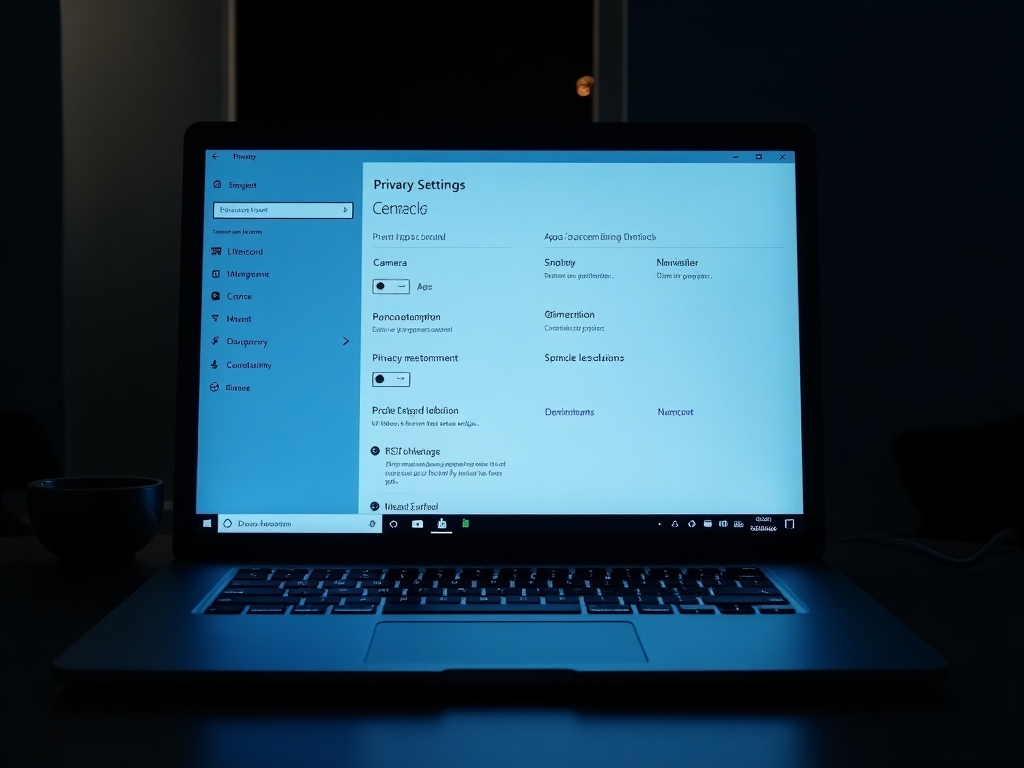
Protege tu ordenador personal
Windows:
- Ve a Configuración > Privacidad para revisar y ajustar todos los permisos
- Desactiva la telemetría y recopilación de datos en Configuración > Privacidad > Diagnósticos y comentarios
- Revisa los permisos de aplicaciones para cámara, micrófono, ubicación, etc.
- Configura el reconocimiento de voz y escritura para limitar el envío de datos
- Ajusta la configuración de actividad de Windows para limitar el seguimiento
macOS:
- Ve a Preferencias del Sistema > Seguridad y Privacidad
- Revisa los permisos en la pestaña Privacidad para cada categoría (ubicación, contactos, etc.)
- Configura el Firewall para proteger contra conexiones no deseadas
- Ajusta la configuración de Análisis para limitar los datos enviados a Apple
- Revisa los permisos de accesibilidad para aplicaciones de terceros
Configuración de Navegadores y Aplicaciones
Protege tu navegación web
Configuración general para navegadores:
- Configura tu navegador para borrar cookies y datos de sitios al cerrar
- Utiliza el modo de navegación privada para sesiones sensibles
- Desactiva el autocompletado de formularios para información sensible
- Considera usar extensiones de bloqueo de rastreadores como Privacy Badger o uBlock Origin
- Desactiva la sincronización del navegador si no la necesitas
Navegadores específicos:
- Chrome: Ve a Configuración > Privacidad y seguridad
- Firefox: Ve a Opciones > Privacidad y seguridad
- Safari: Ve a Preferencias > Privacidad
- Edge: Ve a Configuración > Privacidad, búsqueda y servicios
- Brave: Ya viene configurado con protección de privacidad por defecto
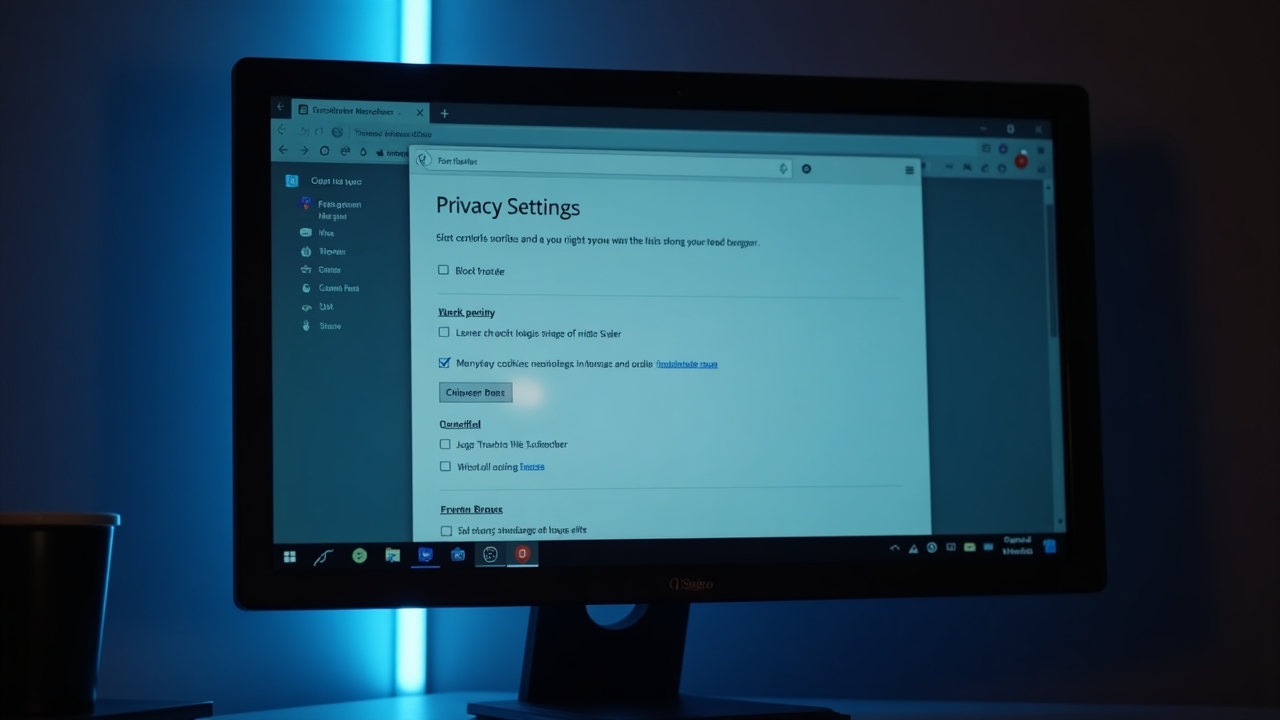
Aplicaciones y servicios
- Revisa regularmente las aplicaciones instaladas y desinstala las que no uses
- Verifica los permisos de cada aplicación y limítalos al mínimo necesario
- Utiliza contraseñas únicas para cada servicio
- Activa la autenticación de dos factores en todas las cuentas importantes
- Revisa y ajusta la configuración de privacidad en redes sociales y servicios en línea
- Considera alternativas más privadas para servicios comunes (como ProtonMail para correo)
Lista de Verificación de Privacidad
Tu lista personalizada de tareas de privacidad
Marca las tareas completadas y arrastra para reordenar según tu prioridad
Esta lista de verificación te ayudará a mantener un seguimiento de las tareas de privacidad más importantes. Personalízala según tus necesidades y prioridades.
Ver preguntas frecuentes